Beispiel: Zentrieren eines transformierten Bildes
Verwenden Sie die Funktion center, um die Fourier-Transformation eines Bildes neu anzuordnen, sodass sich die DC-Komponente (Bilddurchschnitt) in der Mitte befindet und die hohen Frequenzen an die Kanten verschoben werden.
Weitere Informationen zur Verwendung dieses Beispiels finden Sie unter Bildverarbeitungsbeispiele.
1. Verwenden Sie die Funktion READ_IMAGE, um ein Bild einzulesen.

2. Legen Sie die DC-Komponente der komplexen zweidimensionalen Fourier-Transformation mit der Funktion dft auf 0 fest, sodass die Details im Rest der Transformation sichtbar sind.


3. Verwenden Sie die Funktion scale, um das Bild mit einer Graustufenintensitätsskala neu zu skalieren.

4. Verwenden Sie die Funktion equalize, um die Graustufen anzupassen.

5. Schreiben Sie das Ergebnis unter Verwendung der Funktion WRITEBMP in eine externe Datei.

6. Verwenden Sie die Funktion center, um die DC-Komponenten neu zu zentrieren, und schreiben Sie das Ergebnis in eine externe Datei.


Die Komponenten mit höheren Frequenzen werden außerhalb des Bildes platziert.
7. Vergleichen Sie das ursprüngliche Bild, die Transformation und die neu zentrierte Transformation.
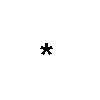 (astrsk.bmp) |  (astrsk_equalized.bmp) |  (astrsk_center.bmp) |